Cómo restablecer la variable PATH en Mac a la RUTA predeterminada de macOS
Publicado: 2021-09-13La configuración de la variable de entorno PATH para un programa o script que necesita usar a menudo le permite ejecutarlos desde cualquier directorio en su sistema de archivos sin especificar la ruta absoluta donde están almacenados o instalados.
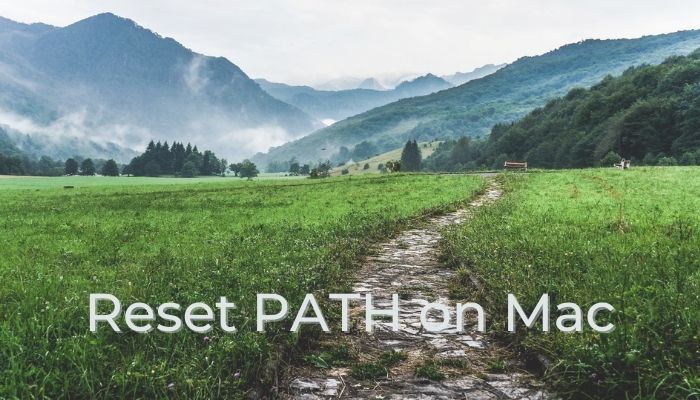
Sin embargo, mientras lo hace, hay momentos en los que accidentalmente estropea la configuración del entorno PATH existente (leer predeterminado) en su sistema. En Windows, esto no es un problema ya que solo se necesita un paso para restaurar el estado predeterminado de la variable PATH.
Pero si estás en Mac, esto no es tan sencillo. Entonces, para simplificar esta ecuación, aquí hay una guía que detalla los pasos necesarios para restablecer la variable PATH a su estado predeterminado.
Tabla de contenido
¿Cuándo desearía restablecer la variable PATH en macOS?
Para darle una breve idea de la necesidad de restablecer la variable PATH, considere un escenario en el que accidentalmente estropea (elimina o actualiza) la variable de entorno PATH existente en su Mac con rutas de programas incorrectas.
Cuando esto sucede, todos los comandos de terminal existentes, incluidos los comandos básicos como ls, cd, where, mkdir, rmdir, etc., dejan de funcionar y arrojan el error de comando no encontrado . Como resultado, hace que la terminal sea casi inútil, lo que le impide realizar varias operaciones del sistema.
Cómo restablecer la variable PATH en macOS
Restablecer la variable PATH en macOS implica editar el archivo de configuración de shell o el archivo de perfil de shell y agregarle las rutas predeterminadas. Al igual que la mayoría de las operaciones en macOS, esto se puede hacer de dos maneras: GUI y CLI.
Restablecimiento de la variable PATH de macOS a través de CLI
Dado que configurar la RUTA para un programa o script de shell en macOS requiere interactuar con la terminal; es probable que haya estropeado su RUTA en algún lugar del camino. Y por lo tanto, el enfoque obvio para restablecerlo es a través de la propia terminal.
Pero como podría suponer, esto no es posible de inmediato porque una RUTA desordenada significa que no puede usar ningún comando de terminal. Entonces, para superar esto, primero debemos configurar la RUTA temporalmente de modo que podamos usar el terminal para navegar por los directorios y editar el archivo de configuración de la RUTA, que se requiere para restablecer la variable PATH.
Ingrese el siguiente comando en la terminal y presione Regresar para establecer la RUTA temporalmente:
export PATH=$PATH:/usr/local/bin:/usr/bin:/bin:/usr/sbin:/sbin
Luego, abra el archivo de configuración o el archivo de perfil para su shell. Si tiene versiones anteriores de macOS (antes de Catalina), el shell predeterminado en su sistema es bash , en cuyo caso puede abrir el archivo .bashrc o .bash_profile . En las versiones más nuevas de macOS (Catalina o superior), tendría zsh (o z shell ) como shell predeterminado, a menos que lo haya cambiado a bash. Por lo tanto, debe editar el archivo .zhrc o .zsh_profile .
Ahora, según el shell que esté utilizando, ejecute cualquiera de los siguientes comandos:
para bash
nano ~/.bash_profile
o
nano ~/.bashrc
para zsh
nano ~/.zsh_profile
o
nano ~/.zshrc
Una vez dentro de cualquiera de estos archivos, debe agregar todas las rutas predeterminadas a la variable de entorno PATH usando el siguiente comando:
export PATH=/usr/local/bin:/usr/bin:/bin:/usr/sbin:/sbin
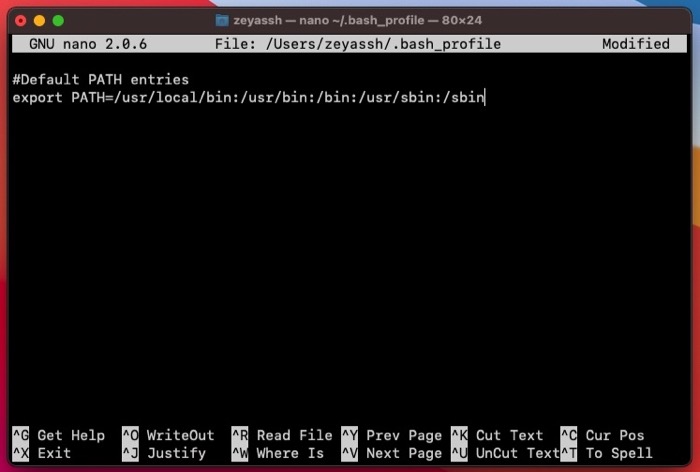

Presiona Control + O para escribir tus cambios. Cuando se le solicite que confirme el nombre del archivo, presione Retorno. Presiona Control + X para salir del editor.
Cierre la ventana de terminal activa y vuelva a abrirla para iniciar una nueva sesión. Alternativamente, puede ejecutar el siguiente comando para aplicar los cambios inmediatamente:
source ~/.bashrc
o
source ~/.bash_profile
Reemplace .bashrc o .bash_profile con .zshrc o .zsh_profile si el shell predeterminado de su sistema es zsh.
Finalmente, verifique si la RUTA se ha configurado y restablecido a la configuración predeterminada de la RUTA correctamente ejecutando:
echo $PATH
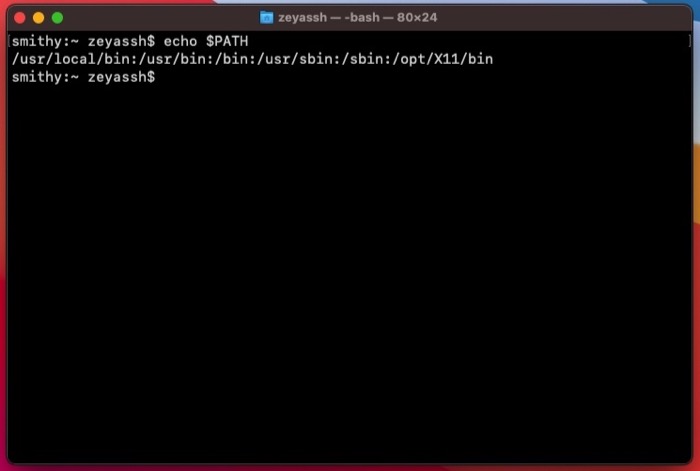
Si el shell devuelve una lista de todas las rutas diferentes, eso significa que su variable de entorno PATH se ha restablecido y, por lo tanto, puede reanudar el uso de varios comandos de terminal de macOS como lo hizo antes.
Restablecimiento de la variable PATH de macOS a través de la GUI
En caso de que no se sienta cómodo trabajando con la CLI o encuentre todo el proceso un poco tedioso, puede usar el enfoque de la GUI, que es bastante sencillo.
Para esto, abra el Finder y vaya al directorio raíz> Usuarios> directorio your_user_account y presione Command + Shift +. acceso directo para ver todos los archivos ocultos en él.
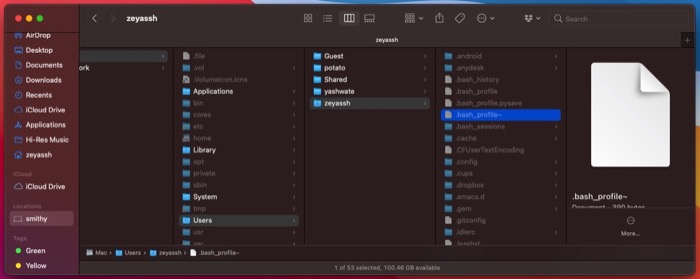
A continuación, según el shell activo de su sistema, busque cualquiera de los siguientes archivos: .bashrc , .bash_profile , .zshrc o .zsh_profile . Haga clic derecho en un archivo y seleccione Abrir con > TextEdit .
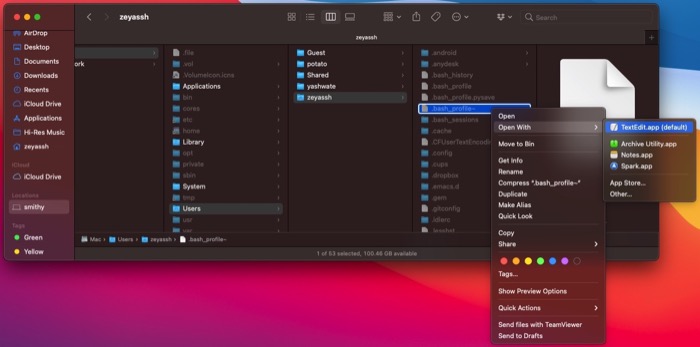
Cuando el archivo se abra en TextEdit, copie la siguiente línea y péguela en el archivo:
export PATH=/usr/local/bin:/usr/bin:/bin:/usr/sbin:/sbin
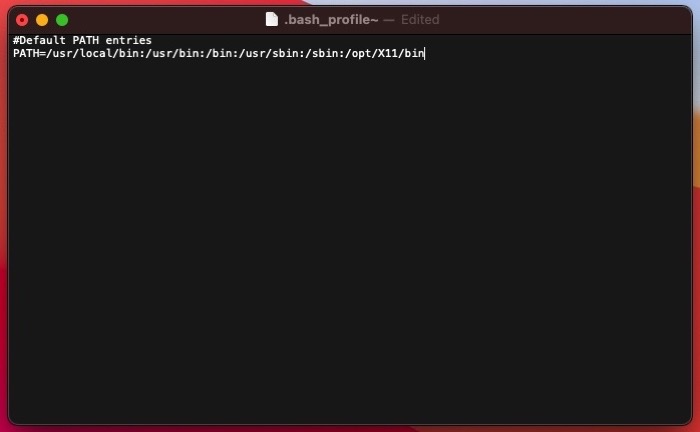
Presione Comando + S para guardar los cambios en el archivo y Comando + W para cerrar el archivo.
Restablecimiento exitoso de la variable PATH en Mac
Modificar o configurar la variable de entorno PATH en Mac no es fácil si no tiene experiencia previa y corre el riesgo de romper la funcionalidad del terminal con una modificación incorrecta (eliminar/agregar/editar) de las entradas en los archivos de configuración de PATH.
Entonces, si / cuando termina en tal situación en su Mac, debería poder restablecer la variable de entorno PATH usando esta guía. Y posteriormente, restaure la funcionalidad de la terminal y vuelva a dirigir las rutas a los programas/scripts bash que desea iniciar desde cualquier parte del sistema de archivos.
Preguntas frecuentes sobre el restablecimiento de la variable PATH en Mac
1. ¿Cómo restablezco mi variable PATH?
Es posible restablecer la variable PATH a través de la CLI o el enfoque de la GUI. Entonces, según su preferencia, puede elegir cualquier método para llevar a cabo lo mismo. Siga los pasos anteriores en la publicación para conocer los pasos para ambos métodos.
2. ¿Cuál es la variable PATH predeterminada en Mac?
Idealmente, la configuración de shell o los archivos de perfil comprenden lo siguiente como la variable PATH predeterminada en Mac: /usr/local/bin:/usr/bin:/bin:/usr/sbin:/sbin , para permitirle ejecutar varios programas o comandos en la terminal sin especificar sus rutas absolutas.
3. ¿Cómo soluciono mi variable de entorno PATH?
En el caso de que accidentalmente estropeara las entradas de la variable de entorno PATH de su Mac, puede corregirlas agregando las entradas PATH predeterminadas a su archivo de configuración de shell. Dependiendo de cómo le guste realizar operaciones en su Mac, puede hacerlo utilizando el enfoque GUI ( Finder ) o CLI ( terminal ).
4. ¿La variable PATH sigue reiniciando Mac?
Si la variable PATH sigue restableciéndose en su Mac, podría deberse a que no está configurada de forma permanente. Por lo tanto, debe editar el archivo de configuración de shell predeterminado de su sistema y agregar las rutas predeterminadas junto con la ruta para el programa/secuencia de comandos que desea que sea accesible globalmente.
